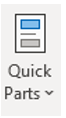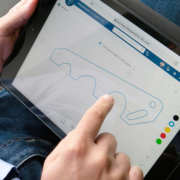3DEXPERIENCE: Zuordnung der Attribute eines Office-Dokuments
In Office-Anwendungen können wir die Attribute aus 3DEXPERIENCE verwenden und sie in Word, Excel, PowerPoint usw. darstellen.
Bitte beachten Sie, dass die Dateien bereits auf der Plattform gespeichert sein müssen, um die Attributwerte abrufen zu können.
Erstellung eines Attributs
1. Melden Sie sich in der 3DEXPERIENCE Plattform an
2. Klicken Sie auf den Kompass
3. Öffnen Sie Collaboration for Microsoft
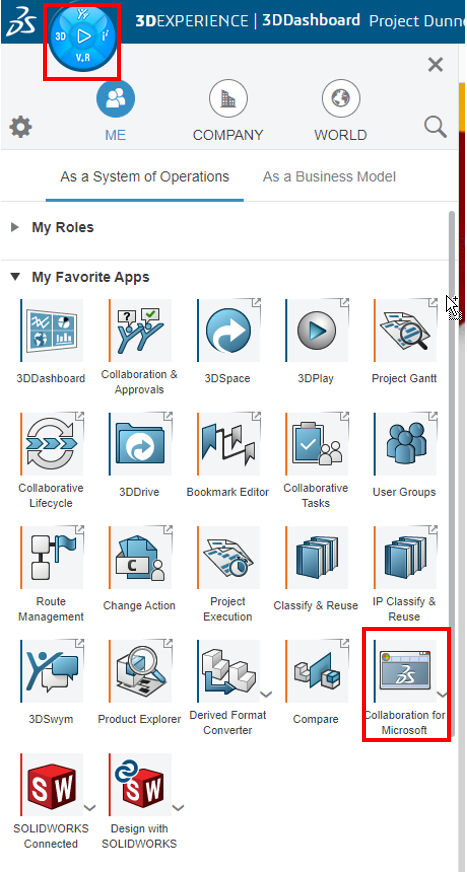
4. Klicken Sie auf das Symbol in der Taskleiste am unteren Rand des Bildschirms und klicken Sie dann auf die Schaltfläche “Einstellungen“
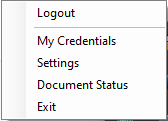
5. Wählen Sie die Verwaltung der Attributs
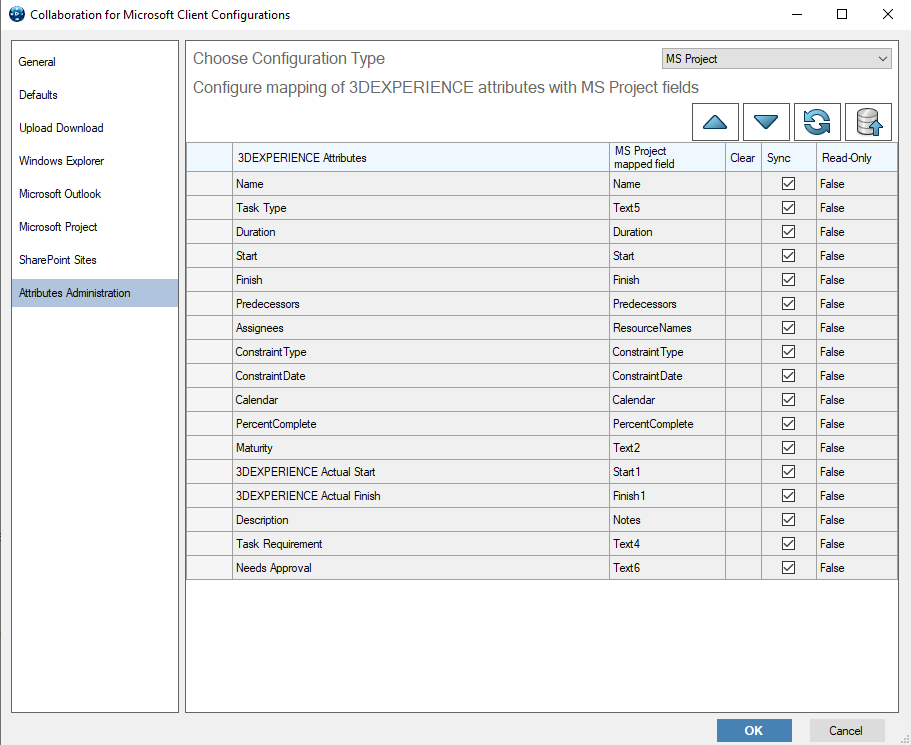
6. Klicken Sie die Auswahl MS OFFICE an
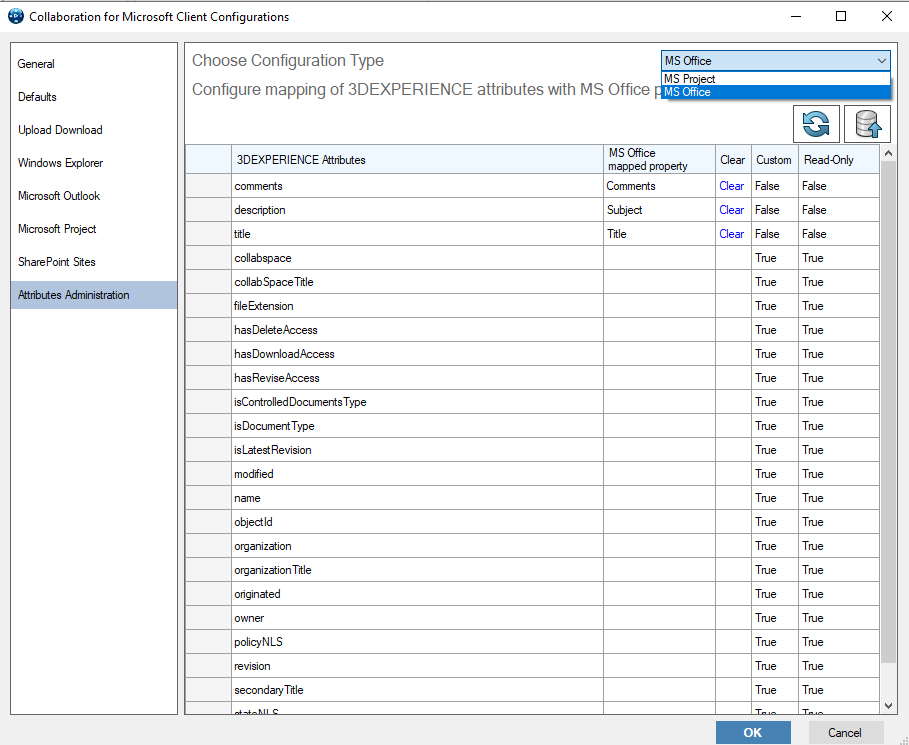
7. Das gewünschte Attribut anklicken, z.B. Revision (in der Spalte MS Office-Eigenschaften auswählen). Die folgende Seite wird dann geöffnet:
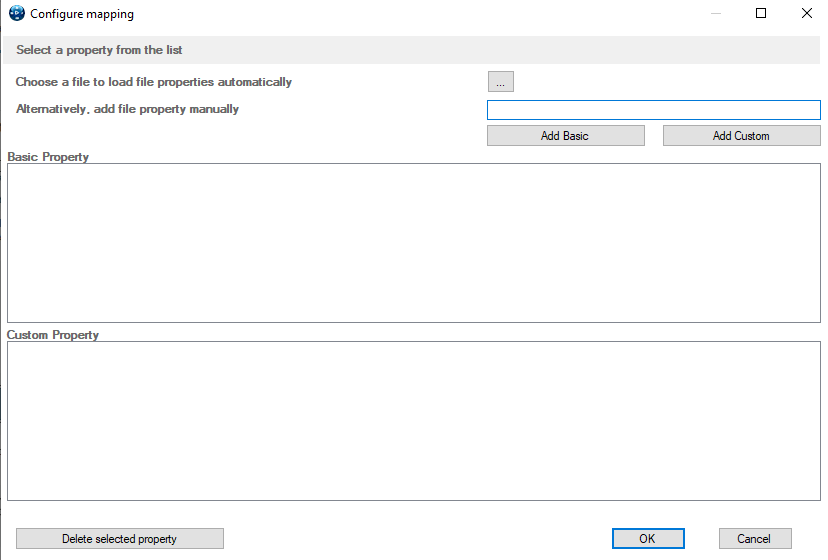
8. Geben Sie Revision in das Textfeld ein und klicken Sie auf “Zu benutzerdefinierten Elementen hinzufügen” und dann auf “OK“.
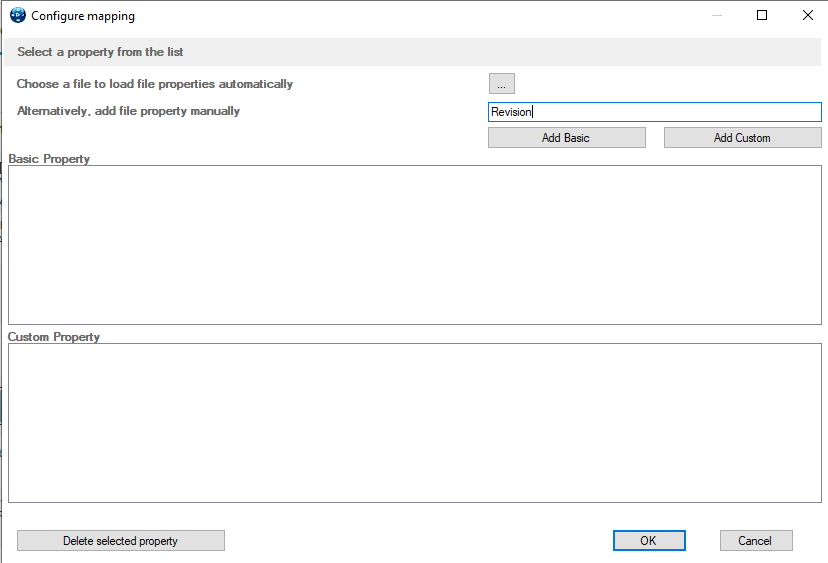
9. In der Spalte MS OFFICE Properties MAPPED ist das Hinzufügen der Revision ersichtlich.
10. Zum Speichern der Änderungen an der Plattform auf diese Schaltfläche klicken:

Hinzufügen des Attributs zu den erweiterten Eigenschaften von Word
Der nächste Schritt ist das Hinzufügen der Attribute in den Erweiterten Eigenschaften des Word-Dokuments.
1. Öffnen Sie das Word-Dokument, das Sie verwenden möchten
2. Wählen Sie die Datei-Schaltfläche
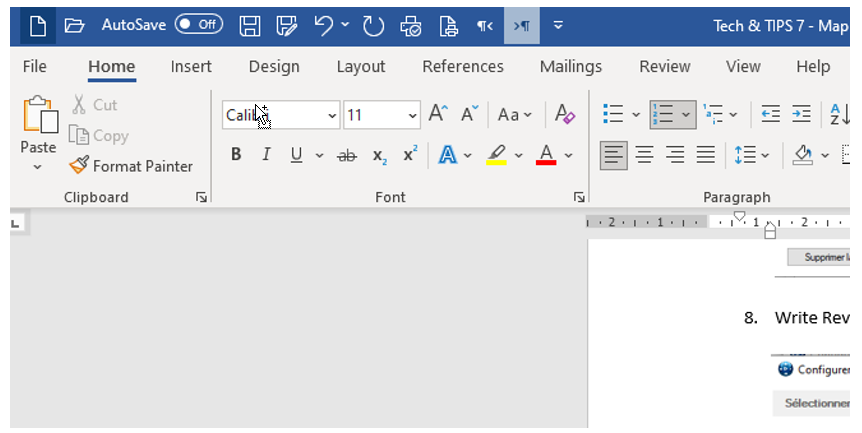
3. Klicken Sie auf Info, dann auf Eigenschaften und dann auf Erweiterte Eigenschaften.
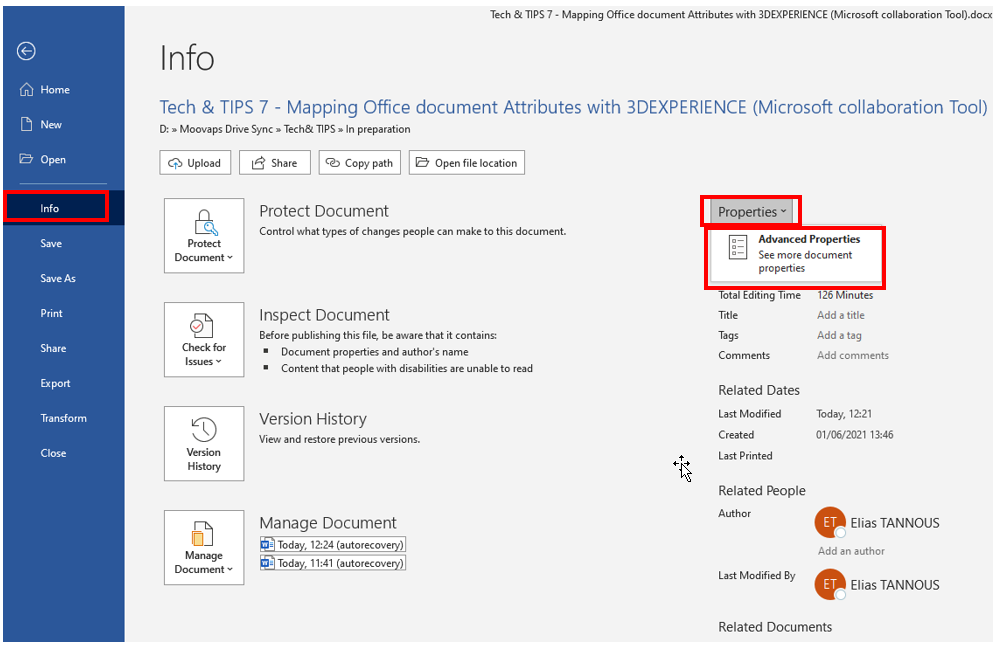
4. Wählen Sie die benutzerdefinierte Registerkarte auf der Seite, die Sie gerade geöffnet haben.
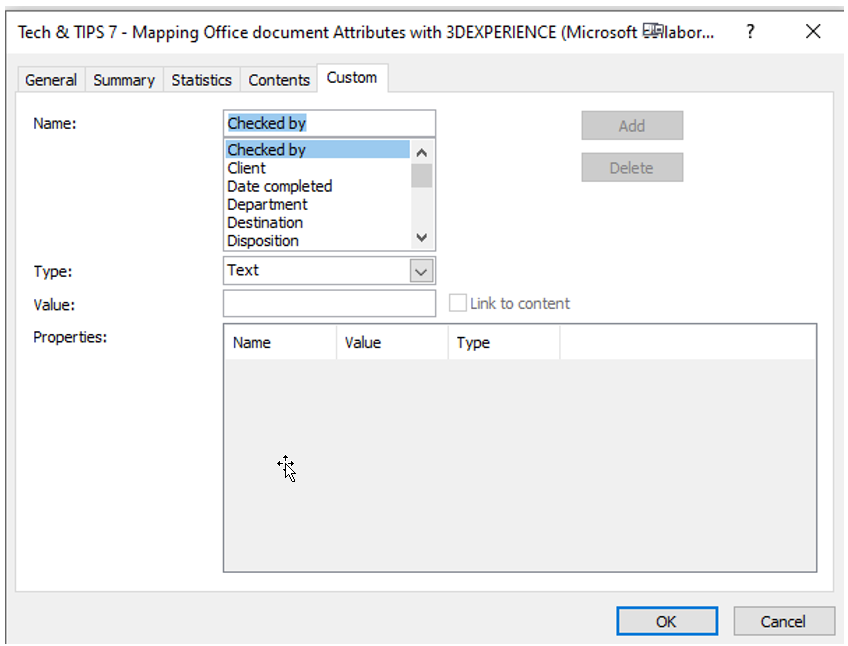
5. Fügen Sie das Attribut hinzu, das Sie gerade im ersten Schritt zugeordnet haben.
6. Beispiel: Revision, Nummer, Wert: 3
7. Klicken Sie zum Abschluss auf OK
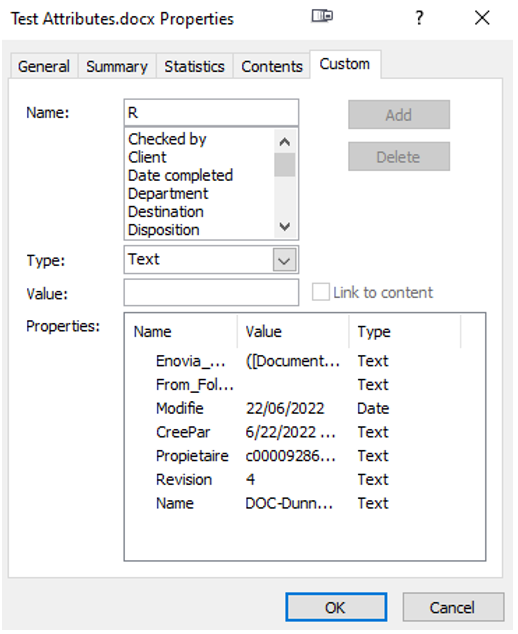
Einfügen des Attributs in ein Word-Dokument
Der nächste Schritt ist das Einfügen des Attributs in das Word Dokument:
1. Wählen Sie im Menü Einfügen die Quick Parts aus
2. Klicken Sie auf «Feld»
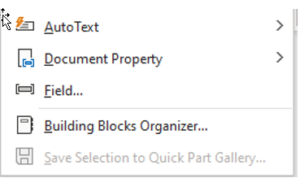
3. Navigieren Sie dann zu den DocProperty-Kategorien, wo Sie alle zugeordneten Attribute finden können. Klicken Sie auf „OK“, um das Attribut in den Text einzufügen.
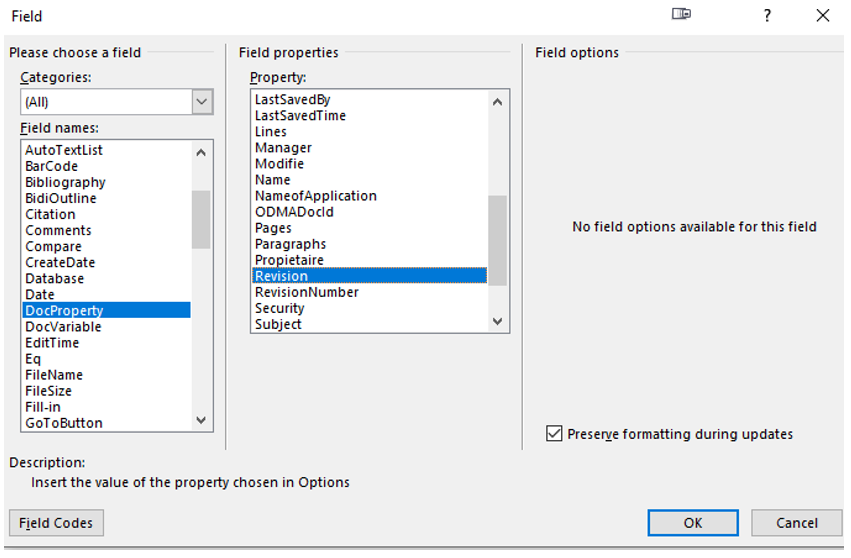
Hinweis: Sie können mit der rechten Maustaste auf das Attribut klicken und das Aktualisierungsfeld anwählen, um den aktuellen Wert auf der Plattform zu speichern.